 |
納品書編集の[編集]をクリックします。 |
| |
![1.チェック 2.[印刷]をクリック](/shared/ssimg/or0003_02.gif) |
| |
|
 |
編集画面が表示されますので、各項目を編集し[設定]をクリックします。 |
| |
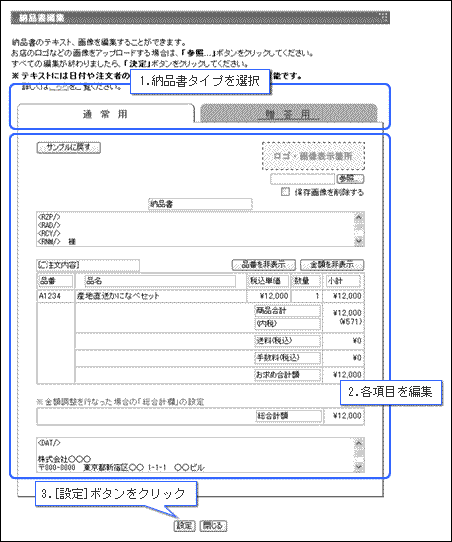 |
| |
| 項目名 |
編集内容 |
| 通常用 |
通常の納品書を編集します。 |
| 贈答用 |
贈答用の納品書を編集します。 |
| サンプルに戻す |
編集した納品書をサンプル(初期状態)へ戻します。編集後「設定」をクリックして、変更を反映してください。 |
| ロゴ・画像表示箇所 |
お店のロゴ等の画像ファイルを表示します。
[参照]をクリックして、パソコンに保存している画像ファイルをアップロードします。
「保存画像を削除する」で、現在アップロードしている画像ファイルを削除します。 |
| 各項目名 |
各項目の見出しや名称を編集できます。 |
| 品番を非表示/表示 |
品番の表示・非表示を切り替えます。 |
| 金額を非表示/表示 |
金額の表示・非表示を切り替えます。 |
| ヘッダー&フッター |
納品書のヘッダー部分とフッター部分の文章を編集します。文章中に以下の記号を入力し、購入者名・住所などの情報を自動挿入できます。
| 特殊記号 |
意味 |
| <DAT/> |
印刷を押した日付(年月日) |
| <DAY/> |
印刷を押した日付(月日) |
| <ODT/> |
注文日(年月日) |
| <ODY/> |
注文日(月日) |
| <OID/> |
注文番号(注文ごとにつけられる固有番号) |
| <ZIP/> |
注文者の郵便番号 |
| <ADR/> |
注文者の住所 |
| <CPY/> |
注文者の会社・部署名 |
| <NAM/> |
注文者の氏名 |
| <TEL/> |
注文者の電話番号 |
| <FAX/> |
注文者のFAX番号 |
| <RZP/> |
お届け先の郵便番号 |
| <RAD/> |
お届け先の住所 |
| <RCY/> |
お届け先の会社・部署名 |
| <RNM/> |
お届け先の氏名 |
| <RTL/> |
お届け先の電話番号 |
| <RFX/> |
お届け先のFAX番号 |
| <REQ/> |
お届け先アンケートの内容1〜5 |
| <ENQ/> |
アンケート内容1〜10 |
| <PAY/> |
支払い方法 |
|
|
| |
|
 |
確認画面が表示されますので、[決定]をクリックします。 |
| |
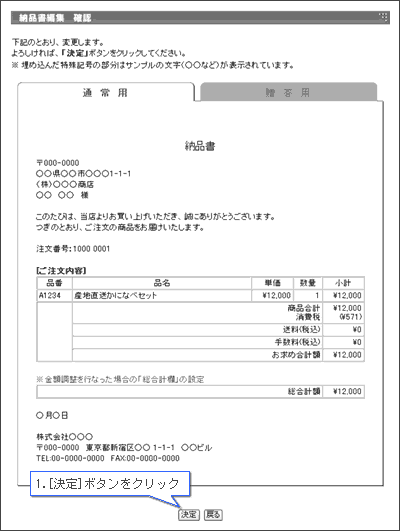 |
| |
|
 |
完了画面が表示されます。 |
| |
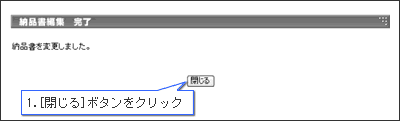 |
| |
|
以上で納品書編集が完了します。
変更は即時、有効になります。 |